Aprire la suite CAD 2D tramite la barra di navigazione o l'accesso rapido nella pagina iniziale:
1 Nell'area sinistra della barra del titolo, si trova l'accesso rapido con i comandi più utilizzati, come "Annulla", "Ripristina" e "Mostra/Nascondi barra multifunzione".
2 Nella barra multifunzione ("Ribbon") si trovano tutte le funzioni necessarie per la creazione o la modifica di disegni.
3 In quest'area vengono mostrate le schede rappresentanti i disegni aperti
4 Nella barra degli strumenti è possibile aggiungere o rimuovere funzioni secondo le proprie necessità. È anche possibile aggiungere ulteriori barre strumenti.
5 In quest'area vengono mostrate le pagine di un disegno.
6 In quest'area vengono mostrate le coordinate della posizione corrente del puntatore del mouse all'interno dell'area di disegno.
7 La barra di stato visualizza le informazioni di base sull'area di disegno e i vari pulsanti per attivare o disattivare gli strumenti di disegno.
8 Nell'area destra della barra del titolo si trova l'accesso alla guida in linea, le impostazioni per la visualizzazione della barra multifunzione e i pulsanti standard "minimizza", "massimizza" e "chiudi".
9 Area del disegno
10 Premendo il tasto destro del mouse sull'area di disegno si apre il menu contestuale.
Visualizzazione
Tramite la funzione panoramica, si può spostare l'area di disegno:
- Tenere premuta la rotellina del mouse nell'area di disegno per trascinare la vista nella posizione desiderata. Le coordinate del disegno o le sue dimensioni non cambiano.
Ingrandire o ridurre la vista:
- Spostare la rotella di scorrimento verso l'alto per ingrandire una vista.
- Spostare la rotella di scorrimento verso il basso per ridurre la vista.

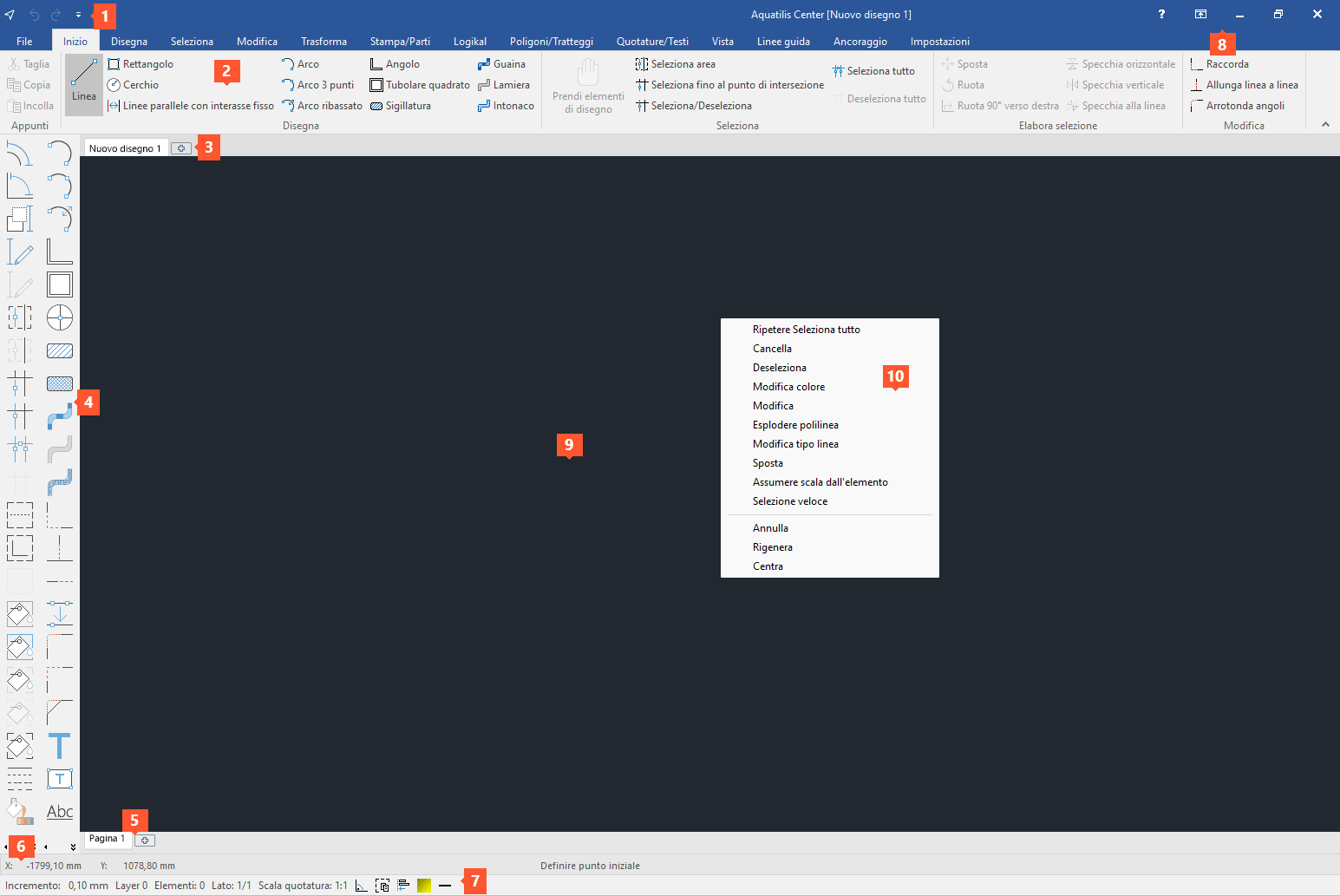

 Deutsch
Deutsch Français
Français Italiano
Italiano